什么是ScanPST? ScanPST的位置以及如何使用ScanPST修复Outlook...
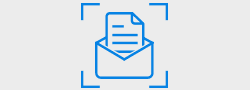
“当您双击 Outlook 图标以访问您的邮箱时,如果 Outlook 没有响应,您会怎么做? 如果 Outlook 无法发送/接收您的电子邮件怎么办?”- 所有这些情况都将是 Outlook 用户严重关注的问题。因此,他/她立即开始寻找解决这些 Outlook 问题的方法。
同样,您将如何解决您尝试访问Outlook时出现的错误代码? 是! 当您尝试打开或使用Outlook时,您可能会看到不同(有点混淆)的错误消息。
这些Outlook错误可能会由于个人文件夹(PST)文件损坏或其他未知原因而出现。 而且,大部分Outlook错误都可以通过重新启动系统或Outlook应用程序,修改帐户设置,运行ScanPST等来轻松解决。
但是,所有的Outlook错误都不能使用相同的解析方法来解决,因为每个错误代码背后的原因不会相同(在大多数情况下)。
因此,在这篇社论中,解释了最常见的Outlook错误,以及他们的描述和解决方案。
发送电子邮件时,大多数时间都会出现Outlook错误0x80042109。 此错误代码通常显示在“正在发送报告的错误(0x80042109):Outlook无法连接到您的传出电子邮件服务器”格式。
Outlook错误0x80042109的可能原因是损坏的电子邮件或PST文件,Outlook设置不正确,电子邮件服务器不可用,Outlook错误安装或病毒入侵。
解析度: 修改邮件设置,禁用防火墙,执行病毒扫描或重新安装Outlook.
用户可能会在“发送和接收报告错误0x800CCC92:您的电子邮件服务器拒绝您的登录信息”形式中看到Outlook错误0x800ccc92。 验证帐户属性中的用户名和密码”.
通常,Outlook错误0x800ccc92出现是因为Outlook数据文件损坏,配置不当,PST文件过大,同步问题等.
解析度: 重置Outlook密码,减小PST文件的大小或运行收件箱修复工具.
Outlook错误0x800ccc78通常会出现一个未知的错误标签。 即使出现此错误的具体原因尚未确定,您可以尝试通过设置来解决此问题 SMTP Server, 复位 Outgoing Port 或修理 PST 文件.
您可能有两个主要原因让您看到Outlook错误0x80040154。 一种是不正确的Outlook配置,然后缺少ATL70.dll文件.
解析度: 要修复Outlook错误0x80040154,请转到 Start, 打开 Run window 并键入 RegSvr32 Inetcomm.dll. 重新启动您的系统 Safe Mode with Networking 然后按 F8 Windows加载之前的密钥。 如果这不起作用,请使用防病毒程序扫描您的计算机并重新安装Outlook.
当Outlook尝试与Microsoft Exchange服务器连接或使用自动帐户安装程序创建Outlook配置文件时,通常会出现Outlook错误0x80070057.
解析度: 修复Outlook错误0x80070057,
当用户尝试在Outlook中发送/接收电子邮件时,Outlook错误0x800ccc0d显示。 当Outlook无法确定PC的互联网连接或者是否有阻止Outlook互联网连接的程序时,会出现此错误.
解析度: 检查您的互联网连接以及帐户登录详细信息,确保防火墙不阻止Outlook,请尝试清除注册表.
除了上面列出的常见Outlook错误之外,您还可能在Outlook中遇到许多其他问题和错误代码。 如果您已尝试使用可能的故障排除技术(包括ScanPST)来摆脱Microsoft Outlook问题,但仍未能解决问题,那么您就位于正确的位置!
这是解决Outlook错误和由于任何原因而出现的问题的完美解决方案.
解决Outlook错误的完美解决方案:
Yodot Outlook PST 修理 是修复由于各种已知或未知原因而发生的所有Outlook错误的最佳软件。 该工具最终适用于修复由于任何原因而屏蔽许多Outlook错误并因此拒绝打开的Microsoft Outlook PST。 该工具可以快速修复损坏,无法访问,过大,密码保护,加密以及严重病毒感染的PST和OST文件。 该工具可以兼容修复任何Outlook版本(如2000,2002,2003,2007,2010,2013和2016)中的受影响文件,而无需更改文件内容。
在精心修复受影响的文件后,该工具仅在一段时间内提取该电子邮件,联系人,日记,便笺,任务,日历事件以及更多该Outlook数据文件的项目。 该工具完美运行于Windows 10,Windows 8.1,Windows 8,Windows 7,Windows Vista,Windows XP,Windows Server 2008和2003操作系统版本的所有Windows计算机上.
步 1: 发射 Yodot Outlook PST修复 软件在您的计算机上。 点击,

步 2: 点击任一 Normal Scan 要么 Smart Scan 根据您的文件损坏严重程度。 (建议选择 Smart Scan 修复严重损坏的PST文件)。 浏览目标位置以保存修复后的文件,然后单击 Repair 按键.

步 3: 扫描完成后,在Outlook样式界面中预览修复的数据文件.


挣扎着摆脱这种展望OST文件未知错误的,那么请点击此处,了解最好的解决方案. |

最简单的,以恢复丢失的电子邮件和其他Outlosok项目后的Outlook 0x80040600错误信息修复损坏的PST文件的方法. |

在Outlook PST文件修复的错误可能是一个艰巨的任务,没有必要生气,因为你需要刚刚进入这个页面访问所需的信息. |

如果你正在考虑如何解决微软的Outlook错误0x800ccc0d或与您的Outlook遇到其他错误?然后查看这篇文章。 |

你想擺脫展望錯誤0x800ccc78?如果你的答案是肯定的,然後到這個網頁得到解決。 |

修复PST文件错误Microsoft Outlook退出没有正确关闭您的Outlook数据文件 使用Yodot Outlook PST修复工具修复Outlook PST文件错误MS Outlook退出没有正确关闭Outlook数据文件在Windows系统上. |

通过这篇文章找到一个简单的方法来修复Microsoft Outlook遇到一个问题的错误. |

看过来,以修复Microsoft Outlook中的Outlook 080042108错误代码和访问Windows操作系统的数据。 |

知道如何修复无法通过引用此页面更新Outlook 2010 PST文件中的标头错误. |

网页提供有关最终修复软件来修复Outlook 2010的PST文件显示MAPI错误简要的介绍。 |

解决而发送/通过通过这个网页,接收过程中出现的Outlook PST错误0x8004060C 。 |

通过这个页面,发现最好的方法来解决Outlook中的错误代码80070057 Windows操作系统. |

如果要在Windows PC上的Outlook错误代码0x80042109之后修复PST文件,请阅读本教程. |

如果您的Outlook中显示的是没有足够的内存错误而执行任何任务,然后访问该页面,并知道如何解决它. |

阅读此页面以便在Windows系统上拒绝错误文件访问后轻松修复Outlook PST文件. |

找到所有必需的信息来修复在Windows操作系统上的使用错误的Microsoft Outlook PST文件. |

如果您急于修复Outlook PST文件权限错误并使其可访问,请按照此网页进行操作. |

此页面包含在Windows系统上的Outlook中发生未知错误后修复PST文件的有效方法. |

此頁面將指導您修復PST文件不是Windows計算機上的Outlook數據文件錯誤。 |

通過單擊此處,在Windows計算機上發現修復Outlook錯誤代碼8的新方法。 |

在此處導航,以獲取在Windows操作系統計算機上解決Microsoft Outlook 2007 RSS Feeds錯誤的最佳軟件。 |

修復與MS Outlook郵箱有關的錯誤0x8004210E。 在發送/接收消息時持續面臨Outlook錯誤0x8004210e? 是時候阻止他們了! |
12+多年经验
100%退款保证
5M+下载
100%安全购物
自由的技术支持